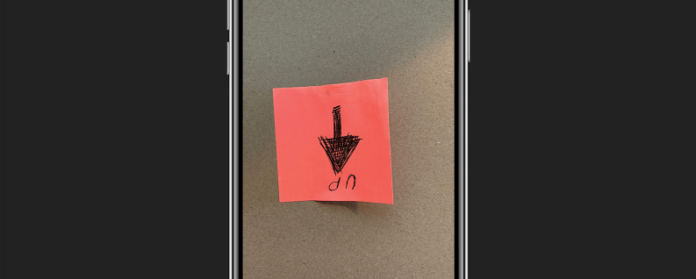Когда вы фотографируете с помощью своего iPhone, иногда вам нужно немного наклонить телефон, чтобы сделать правильный снимок, наклонив его или удерживая его сбоку, чтобы использовать кнопки громкости, чтобы сделать снимок. Но в то время как фотографии обычно отображаются в приложении «Фото» iPhone на правой стороне, независимо от того, как вы держали телефон, когда делали снимок, иногда это не так. И иногда фотографии появляются с ног на голову, когда вы пытаетесь загрузить фотографии на свой компьютер или при отправке их по электронной почте. Вот как можно исправить перевернутые фотографии на вашем iPhone.
Похожие страницы: Как перенести фотографии с iPhone на компьютер (Mac, ПК, iCloud десантный)
Независимо от того, как вы держите iPhone во время фотосъемки, датчики камеры будут пытаться определить, какой путь вверх, и автоматически перевернут его. Но фрагмент кода, который Apple использует, чтобы сообщить приложению «Фотографии», какой способ отображения фотографий иногда теряется, когда вы отправляете их по электронной почте или загружаете в Интернет. Вот почему фотографии, которые отлично смотрятся на вашем iPhone, внезапно перевернуты.
Самый простой способ исправить перевернутые фотографии — это не делать их. При съемке фотографии всегда держите объектив камеры вашего устройства сверху iPhone:
- Когда вы снимаете в портретной ориентации; просто убедитесь, что вы держите свой iPhone правой стороной вверх.
- И когда вы держите свой iPhone в ландшафтном режиме, убедитесь, что объектив камеры находится в верхнем левом углу задней части вашего iPhone.
Это не всегда удастся, хотя. Когда вы видите, что изображение ориентировано вверх или вниз в фотографиях, вы можете исправить его так, чтобы оно было справа вверх.
- Открытые фотографии.

- Выберите перевернутую фотографию.

- Нажмите «Изменить».

- Нажмите значок поворота изображения. Нажмите его еще раз, пока фотография не будет в правильном положении.


- Нажмите Готово. Теперь ваш телефон сохранен правой стороной вверх.